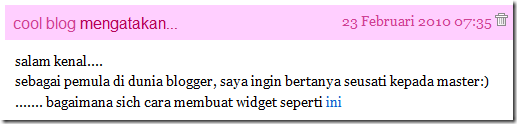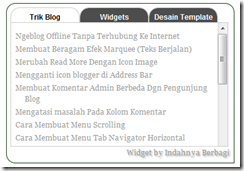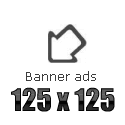Assalamu Alaikum Wr.Wb. Sahabat bloger senangnya bisa posting lagi dan berjumpa dengan sobat-sobat meskipun itu hanya lewat dunia maya..tapi ngak apa2 sich yang penting bisa happy...sekian lama aku menjelajahi dunia maya untuk mengetahui cara membuat HeadLine Newsdi blog...ada sich referensi saya dapatkan tapi setelah di coba ngak ada perubahan sama sekali.. kata teman saya sich mungkin ada kesalahan pada scripnya... tapi untuk postingan kali ini dijamin dech sudah ngak ada kesalahan pada scripnya soalnya sudah saya coba..dan Alhamdulillah ternyata berhasil....
Dari pada Anda bosan membaca celotehan aku...mendingan langsung aja ke TKP...
- Login ke Akun Blogger sobat.
- Masuk ke Tata Letak/ Rancangan lalu pilih tab Edit HTML.
- Klik Download Full Template, untuk mem-backup template sobat, jika terjadi kesalahan.
- Beri tanda centang pada Expand Template Widget.
- Copy kode di bawah ini persis di atas kode ]]></b:skin>
- Untuk menentukan posisinya, sobat bisa merubah bottom:15px; right:0px; dengan catatan top = atas, bottom = bawah, right = kanan, dan left = kiri.
- Untuk kode yang berwarna kuning untuk mendeskripsikan Link yang berwarna.
- Untuk kode yang berwarna merah untuk mendeskripsikan warna Link ketika di sorot.
<div id='anima_sudut'>
<font COLOR="#000000">
<B><MARQUEE onmouseover="this.stop()" onmouseout="this.start()" direction="left" BGCOLOR="#80ff00" width= 100%px scrollamount="3">
Tempat Menulis HeadLine News Anda
</MARQUEE></b></font>
</div>
- Untuk kode yang berwarna kuning, untuk mendeskripsikan warna latar belakang dari Head Line tersebut.
- Ganti tulisan yang berwarna merah sesuai kata-kata headline news anda.






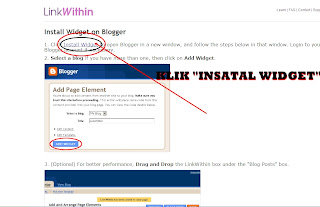


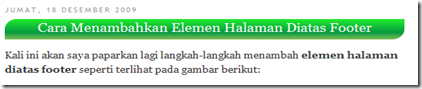
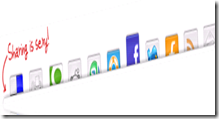 Postingan kali ini merupakan request dari seorang pengunjung baru blog ini. Saya kira dari sekian pengunjung dan penanya yang pernah merequest tutorial, inilah satu penanya yang menurut saya punya cara yang unik mengajukan request. kenapa saya bilang unik?
Postingan kali ini merupakan request dari seorang pengunjung baru blog ini. Saya kira dari sekian pengunjung dan penanya yang pernah merequest tutorial, inilah satu penanya yang menurut saya punya cara yang unik mengajukan request. kenapa saya bilang unik?